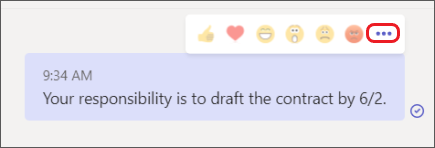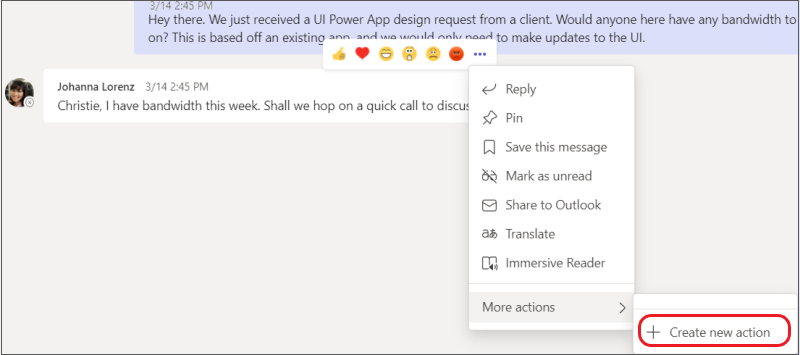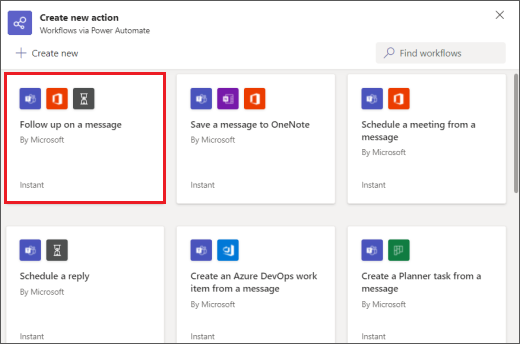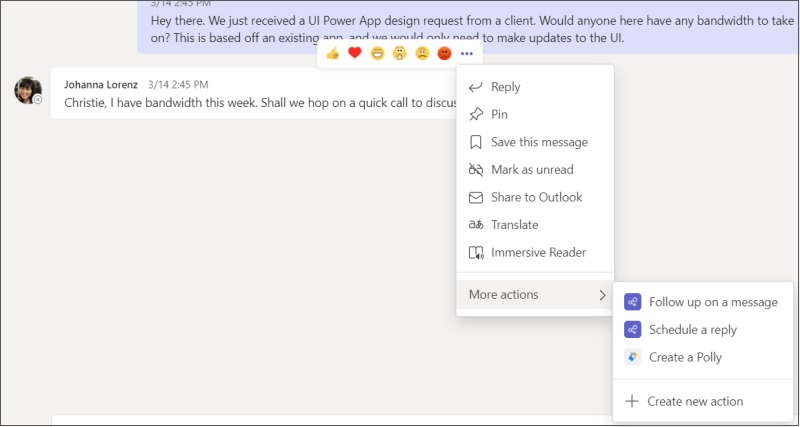Neki tijekovi rada omogućuju automatizaciju zadataka i druge radnje izravno iz pojedinačne poruke. Oni vam mogu pomoći da uštedite vrijeme i učinite Teams korisnijim vama i osobama s kojima surađujete.
Novi ste u tijekovima rada? Početak rada s ovim pregledom.
Dodavanje tijeka rada
-
Idite na Dodatne
-
Odaberite Dodatne akcije> + Stvori novu akciju.
-
Odaberite unaprijed ugrađeni tijek rada koji želite.
4. Slijedite sve navedene upite. Kada završite, dobit ćete potvrdu "Tijek rada uspješno je dodan!"
Savjet: Odaberite + Stvori novo da biste stvorili potpuno prilagođeni tijek rada. Bit ćete izravno na servisu Power Automate, aplikaciji koja pokreće iskustvo tijekova rada u aplikaciji Teams.
Pokretanje tijeka rada iz poruke
1. Idite na Dodatne
2. Odaberite tijek rada koji želite pokrenuti.
Savjet: Vaše zadnje korištene akcije poruka – bilo da su to tijekovi rada ili druge vrste akcija – bit će odmah vidljive na izborniku; one koje koristite manje često možete pronaći u odjeljku Dodatne akcije >.
3. Slijedite sve upite koje ste dali.
Upravljanje tijekovima rada
Vezu na upravljanje tijekovima rada pronaći ćete na nekoliko mjesta u cijelom sučelju: na zaslonu na koji dodajete tijek rada, u dijaloškom okviru za potvrdu i u odjeljku Aplikacije > tijekove rada. Ako želite urediti pojedinosti o tijeku rada ili ga posve izbrisati, posjetite upravljanje tijekovima rada.